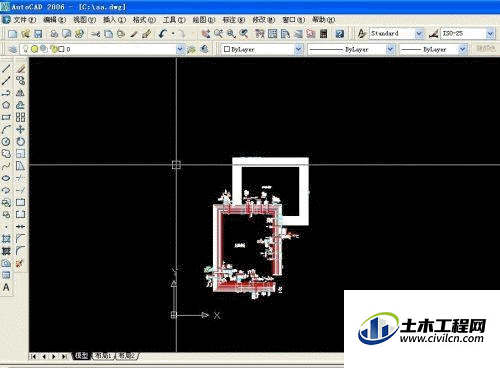CAD是一种专业的制图软件,这里所说的CAD就是一款用于建筑、机械等产品构造以及电子产品结构设计的软件。在CAD使用中,有时候在使用CAD的过程中,会遇到突然断电、死机、出错,使汇制半天的工作就这样没了,非常的不甘心,所以怎么找回CAD图纸文件呢?找回肯定是比重画速度快的,下面就来告诉大家方法。
第1步
这里的介绍都是在Winxp系统下,先设置文件夹选项(显示所有文件):打开“我的电脑”—点击“工具”选项—点击“文件夹选项”—点击“查看”选项—点击右侧拉条并往下拉,找到“显示所有文件和文件夹”,选中它并确定。如果已设置显示所有文件,此步骤可跳过,如右图:
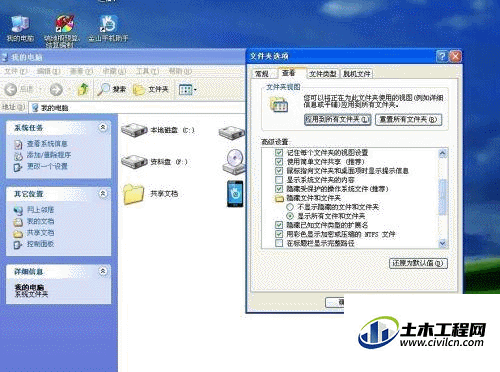
第2步
找到这个图纸文件:打开“我的电脑”—打开“C盘”—打开“Documents and Settings”文件夹—打开“登录名”文件夹,一般是“Administrator”文件夹—打开“Local Settings”文件夹—打开“Temp”文件夹—找到自己所画的图纸名称SV$图标,如文件“Drawing1_1_1_3279”,如右图:

第3步
将此文件复制到“C盘”下并改成英文字母名:aa,如右图:
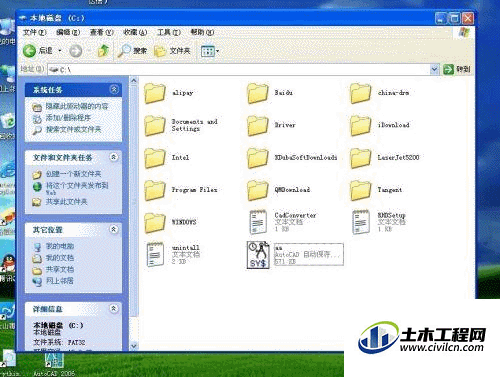
第4步
将后缀名.sv$改成后缀名.dwg:点击开始—程序—附件—命令提示符—输入cd\回车键(Enter) —输入ren aa.sv$ aa.dwg回车键(Enter) —关闭“命令提示符”对话框,如右图:
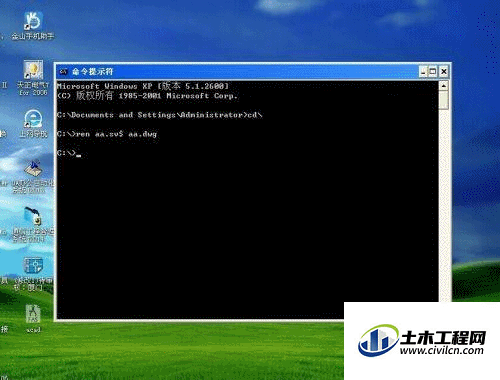
第5步
打开Autocad验证一下吧,恭喜你找回你需要的图纸了,如右图:
其实你找回的图纸是Autocad软件自动保存的功劳,如果Autocad软件设置自动保存的时间过大,那找回的图纸也没多大用处,因此要将自动保存时间设置短一点:5-10分钟之内,并要勤于自行保存。